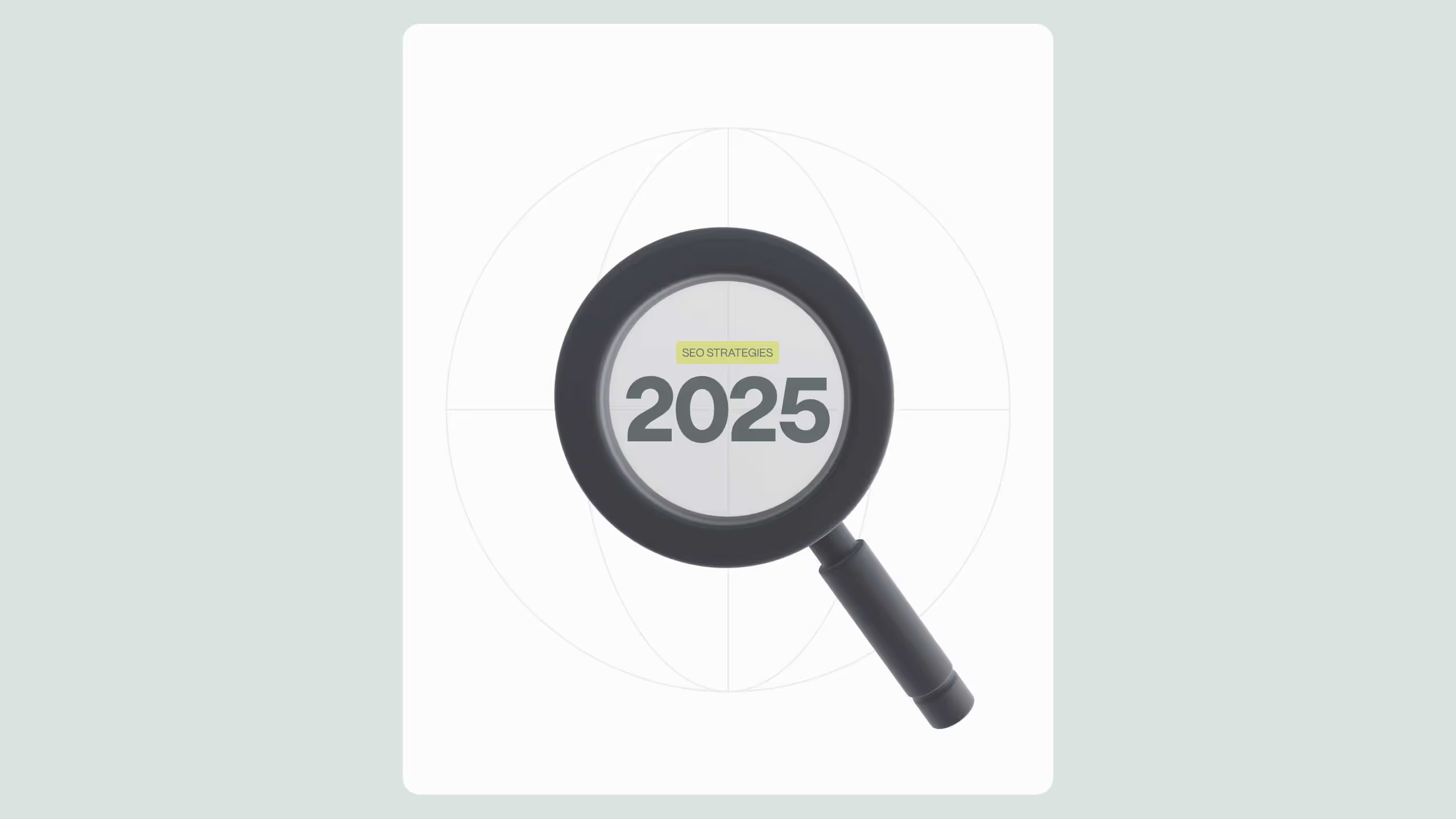Barrierefreiheit im Webflow: 7 Error and how man behebt

Die meisten Websites behandeln Barrierefreiheit als Checklistenpunkt, nicht als Gestaltungsprinzip, und das ist Problem.
Das Insight: Barrierefreiheit ist nicht nur für behinderte Benutzer geeignet; sie verbessern die Benutzerfreundlichkeit, die Suchmaschinenoptimierung und die Konversionsrate für alle. Von fehlendem Alt-Text und schlechtem Farbkontrast bis hin zu unklaren Übersetzungen und unzugänglichen Formularen, diese Fehler schließen Besucher häufig unbemerkt und beeinträchtigen die Leistung.
Das zum Mitnehmen: Treate barrierefreiheit as part of a gran design. Through the behebung this seven problems with the barrierability in web flow make brands integrative experiences, the range, confidence and longer growth, without the creative.
Leider ist Barrierefreiheit im Webdesign oft ein nachträglicher Gedanke. Eine Übung zum Ankreuzen von Boxen mit geringer Wirkung, die kurz vor dem Start geprüft wurde. Aber das sollte nicht sein. Wenn Sie sich auf Barrierefreiheit konzentrieren, schaffen Sie ein besseres Nutzererlebnis für alle, verbessern Ihre Suchmaschinenoptimierung und stellen sicher, dass Ihre Marke ein möglichst breites Publikum erreicht, ohne dass jemand vor Ihnen bleibt.
Ein weiteres Missverständnis über Barrierefreiheit ist, dass sie nicht viele Menschen betrifft, aber hatten sie jemals Schwierigkeiten, einen leuchtenden roten Text auf weißem Hintergrund zu lesen? Oder sie haben einen besonders kleinen Geschmack auf ihrem Telefon verpasst. This are many problems with the barrierefreiheit, with which the most online users were, independent of special needs or disabled.
Heute, rund 16% der Menschen weltweit leben mit einer Behinderung, und mehr als eine Milliarde Nutzer verlassen sich auf assistive Technologien as screenreader, lupen and keyboard navigation, to help them, the internet. When they ignore barrierefreiheit, schränkt Sie Ihr Publikum und Ihr Wachstumspotenzial ein.
In diesem Artikel gehen wir auf die sieben häufigsten Fehler ein, die Webflow-Benutzer bei der Barrierefreiheit machen, weshalb sie wichtig sind und wie sie mithilfe der Tools für Barrierefreiheit und der Best Practices von Webflow behoben werden können.
Warum Barrierefreiheit in Webflow wichtig ist
Zum Glück für uns hat Webflow Barrierefreiheit zu einem wichtigen Unternehmensschwerpunkt gemacht und dafür gesorgt, dass es sich um mehr handelt als nur eine technische Checkbox.
Gute Barrierefreiheit ist gleichbedeutend mit großartigem Design, und die Designer und Entwickler von Webflow wissen das. Barrierefreie Websites erreichen mehr Nutzer, schneiden Suchmaschinen besser ab, konvertieren mehr Besucher und bieten bessere Barrierefreiheitsoptionen, wodurch Marken als durchgängig und inklusiv positioniert werden.
For search machine optimization search now direct from powerful barrierefree websites. Contrastierende Seitenstruktur und mobile Benutzerfreundlichkeit sollten also im Vordergrund stehen, wenn Sie in den SERPs aufsteigen möchten. If you focus on their webflow website on barrierability, you need an better website for all design and the fruits for your company.
Error 1: Fehlender oder schlechter Alt-Text
For users, use the screenreader, describes the alt-text pictures, to help people with sehbehinderten, your content. Er dient auch zur Kommunikation mit Suchmaschinen und beschreibt genau, was Ihre Bilder zeigen.
Sie versetzen sich in die Erinnerung an eine Person, die ein Screenreader verwendet, beim Erstellen Ihres Alt-Textes. If the selection of images for websites you have probably weeklong with the search after the complete image. The same sorgfalt should be applied with writing your alternative texts and the vermittlung of the image content.
Example of Wir bewerten Hunde
Ein schwarz-grauer, langhaariger Yorkiepoo sitzt an einem Schreibtisch in einem Klassenzimmer der Universität. Ein Stück Papier liegt vor ihr auf dem Schreibtisch, ihre Pfoten sind abgestützt auf dem Schreibtisch, als würden sie sich abstützen. Im Hintergrund sind die Studenten angehalten und arbeiten vor ihnen auf Papier. Der Welpe schaut mit einem besorgten Seitenauge in die Kamera. Ihr werdet klar sein, dass sie wahrscheinlich einige Hausaufgaben lesen sollten, bevor sie gegessen haben.
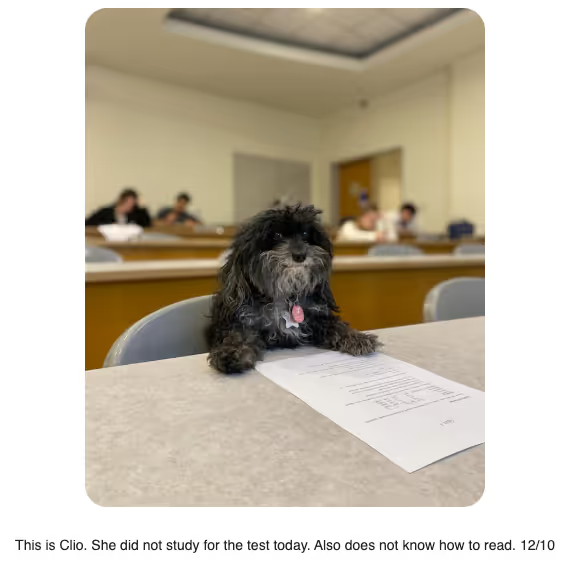
This is a perfektes example for alt-text, the his function perform, the public dient and the tonfall of the market.
So behebst du das Problem in Webflow:
- Öffne dein Bedienfeld „Vermögenswerte“.
- Select the picture from and fügen Sie Ihren Alt-Text in das Bild-Einstellungen.
- Wähle zwischen Deskriptiv oder dekorativ.
- Dekorative Bilder können von Screenreadern übersprungen werden.
- Ein beschreibender Text sollte das Bild jemandem erklären, der es nicht sehen kann.
- Dekorative Bilder können von Screenreadern übersprungen werden.
Profi-Tipp: Add Alt-Text to Asset level, that it is automatically transfer on your complete Webflow project. If you custom alternative text for the same image, click you click in the designer on the image on the page, you go to the image settings and select the option „custom description“ in the Alt-text-Drop-down-Menü.
Fehler 2: Schlechter Farbkontrast
Ein schlechterer Farbkontrast liegt vor, wenn die Kombination zweier Farben nicht genug Unterschied ergibt, um ihn leicht voneinander zu unterscheiden, was das Lesen von Inhalten erschwert, insbesondere für Personen mit Sehbehinderung und Farbenblindheit.
Laut WCAG 2.1 Guidelines, Fließtext benötigt ein Kontrastverhältnis von mindestens 4, 5:1, während mindestens großer Text 3:1.
So check the contrast in Webflow:
- In Designerin, select a Textelement
- In der Typografie Section on the right page, click you click on the Font color,
- Unter der Farbauswahl sehen Sie einen Buchstaben, der Ihren Farbkontrastwert angibt. Sie sollten einen Antrag stellen AA oder AAA.
- Click on the eye symbol, to see which color would be work on your ground, to reach this
Profi-Tipp: Use Webflows Röntgen-Modus um verschiedene Arten von Farbenblindheit zu simulieren und zu sehen, wie sich Ihr Design bewährt hat. This find you find under Canvas-settings in the dropdown list extended settings.
Der Farbkontrast macht Ihre Website nicht nur zugänglich, sondern kann auch ein großartiges Designtool sein. The integration kontrastfreundlicher Farbpaare in the design system your brand provides for a uniform, accessible design on all channels.
Error 3: Unclear Overschriftenhierarchie
We all know that overschriften the page design give a visual hierarchy, but you know that they offer a structural hierarchy?
Screenreader and search machines leave on overschriftenlevels, to verständnis your page layout. The abuse of overscrift tags (z. B. multiple H1 or the overspring from H2 to H4) can damage the barrierability and the search machine optimization.
Set her overschriften as gliederung for:
- H1 = Seitentitel (einmal pro Seite verwenden)
- H2 = Hauptbereiche
- H3 = Unterabschnitte innerhalb jedes Abschnitts
- H4 = Kleinere Abschnitte innerhalb Ihrer Unterabschnitte
So behebst du das Problem in Webflow:
- Überprüfe die Tags der einzelnen Übersetzungen in der Bedienfeld „Einstellungen“.
- Use Webflows Prüfungspanel um übersprungene Überschriftsebenen oder doppelte H1s zu erkennen.
Profi-Tipp: Stellen Sie sicher, dass diese Regeln auch in der Rich-Text-Elements and all member their teams told. Du kannst unterschiedlich gestaltete „Überschriften“ verwenden, um verschiedene visuelle Hierarchien zu erstellen. Stelle nur sicher, dass der eigentliche Überschriften-Tag zuerst seinen strukturellen Zweck erfüllt.
Fehler 4: Nicht beschreibende Links/Buttons
Jeder Link und jede Schaltfläche sollte ihren Zweck klar beschreiben. Wenn ein Screenreader „Hier klicken“ oder „Lesen Sie mehr“ ankündigt, ist das ohne Kontext bedeutungslos, was die Navigation auf der Seite verwirrend macht.
Example:
❌ „Hier klicken“
✅ „Read more about the Best Practices for Barrierefreiheit in Webflow“
So behebst du das Problem in Webflow:
- Use a clear, action based language for all links and schaltflächen.
- Füg sie ein Aria-Label damit Screenreader ihren Zweck identifizieren können.
Select your element from, go to Settings → Custom attributes, and added aria-label="Video abspielen „hinzu oder was auch immer zur Aktion passt.
Profi-Tipp: Create for links within a blog or an other Webflow-CMS collection, a field for your ARIA label and hängen Sie dynamisch an.
Error 5: No focus states for the keyboard navigation
Non each used a mouse or an trackpad to navigate on websites. Viele Benutzer navigieren mit einer Tastatur oder einer Hilfstechnologie. Wenn sie keinen sichtbaren Fokusstatus festgelegt haben, können Benutzer nicht erkennen, wo sie sich auf der Seite befinden.
So behebst du das Problem in Webflow:
- In der Designerin, select a link or a switch area from.
- Click You Bundesländer → Fokus.
- Fügt einen sichtbaren Umriss, eine Veränderung des Hintergrunds oder einen Rand hinzu, der deutlich hervorsticht.
Webflow unterstützt auch das Hinzufügen von Fokusstilen über benutzerdefiniertes CSS if you wish a maßgeschneidertes design, the guidelines for barrierefreiheit is dennoch.
Profi-Tipp: Willst du das in Aktion sehen? Clicken Sie einfach Tab on your website and see you, was passiert ist.
Error 6: Ignorieren der Barrierefreiheit von Formularen
Formulars are one of the important converter tools on each website, but also one of the positions, when the best practices for barrierefreiheit are am leichtesten. Fehlende Beschriftungen, unklare Fehlermeldungen und reine Platzhalterfelder sind allesamt häufige Probleme.
So behebst du das Problem in Webflow:
- Eve input field must have a visible designation or Aria-Label.
- Use support error messages, the describe, was schief gelaufen ist, anstatt sie nur auf Farbe zu verlassen.
- Sie stellen sicher, dass die Formularanweisungen über das Feld platziert werden, nicht nur in Platzhaltern, die verschwinden, wenn der Benutzer tippt.
Profi-Tipp: Take sure that you add a success meldung, if an form was correct sent. Screenreader take this automatic on and kündigen es dem Benutzer an. Es ist eine großartige Gelegenheit, markentypische Mikrokopien zu erstellen, schafft Vertrauen und verbessert das Erlebnis für alle.
Fehler 7: Automatische Wiedergabe von Animationen oder Videos ohne Steuerung
The automatic play or play of videos can users can overdemand by their cognitive or visuel sensitive and they impact the support technology.
So behebst du das Problem in Webflow:
- In der Video settings, deaktiviere Autoplay oder Loop standardmäßig.
- Immer einbeziehen Pause und stumm schalten Options.
- For background animations should they considered, a switch add, with the users can stop the movement, if they wish.
Barrierefreiheit bedeutet nicht, Animationen vollständig zu entfernen. Es bedeutet, die Benutzer geben die Kontrolle darüber hinaus, wie sie es erleben.
Profi-Tipp: Wenn Sie die neuen GSAP-Animationen von Webflow verwenden, nutzen Sie deren bedingte Wiedergabefunktion und wenn der Benutzer festlegt“Wenn der Seitenbesucher weniger Bewegung bevorzugt„to have no animation or spring to end of the animation.
Bonus: Barrierefreiheitstests im Webflow
Barrierefreiheit ist keine einmalige Aufgabe. Da Websites wachsen und sich weiterentwickeln, sollte Barrierefreiheit häufig überprüft werden. Hier sind einige Tools, mit denen Sie die Barrierefreiheit Ihrer Website überwachen können:
- Leuchtturm (in Chrome DevTools): Integrated tool for testing of barrierefreiheit with evaluation.
- axe DevTools von Deque Systems: Browsererweiterung für tiefere WCAG-Konformitätsprüfungen.
- WAVE-Tool für Barrierefreiheit im Web: Visualisiert Barrierefreiheitsprobleme direkt auf Ihrer Seite und bietet so ein tieferes Verständnis der Probleme.
- Scanning and überwachen Barrierefreiheit: Automatisiert die laufende Überwachung der Barrierefreiheit.
Profi-Tipp: Integrate barrierability tests in your design and quality security processes and run regelmäßige website audits to improve the search machine optimization.
Finishing Thoughts
Wir haben es schon einmal gesagt und wir werden es noch einmal sagen: Good design is accessible, and barrierefreiheit is great design. Indem Sie sich auf Barrierefreiheit konzentrieren, verbessern Sie das Nutzererlebnis für alle, stärken die Suchmaschinenoptimierung und verbessern die Konversionsrate.
Für Webflow-Designer, Entwickler und Marketingteams ist die Erstellung barrierefreier Websites eine der einfachsten Möglichkeiten, Engagement, Reichweite und Compliance zu steigern, ohne auf Kreativität zu verzichten. Wenn du die 7 häufigsten Fehler in der Barrierefreiheit von Webflow, die in diesem Artikel beschrieben sind, befolgst und korrigierst, kannst du deine Website transformieren und deine Reise in Richtung Barrierefreiheit beginnen.
Wenn Sie fachkundige Hilfe benötigen, um Ihre Webflow-Website zugänglich, schnell und wachstumsfähig zu machen, Sie sprechen noch heute mit Broworks.
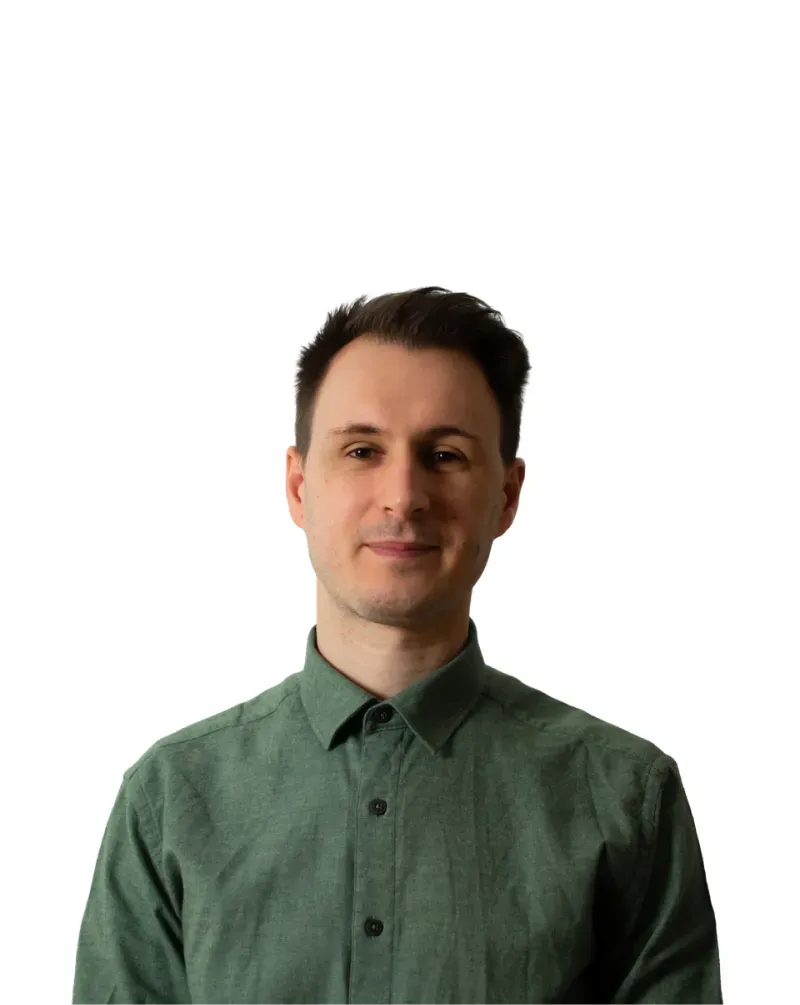
.svg)
.svg)


.svg)